Metaが提供するテキスト共有アプリ「Threads(スレッズ)」
Threadsの投稿は、インスタに簡単にシェアできるようになっており、自分の投稿や他のユーザーの投稿をインスタのストーリーやフィードにアップできます。
この記事では、Threadsの投稿をインスタのストーリーやフィードに載せる方法を解説します。
目次
Threadsの投稿をリンク付きでインスタに共有できる
Threadsの投稿は、インスタのストーリーやフィードにアップすることができます。
自分の投稿や他のユーザーの投稿を共有できるようになっており、共有したい投稿はインスタからThreadsの投稿画面にアクセスすることができます。
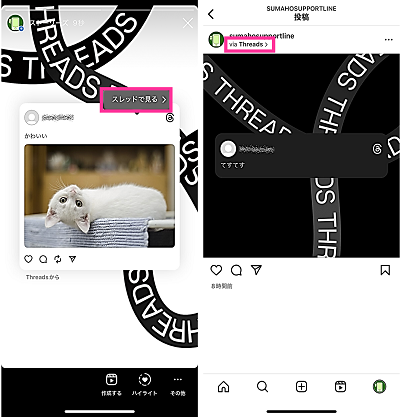
画像左:ストーリー 画像右:フィード
Threadsの投稿をストーリーに載せた場合(上図の画像左)は、画面をタップすると【スレッドで見る>】と表示されます。タップすると、Threadsアプリでその投稿を確認することができます。
Threadsの投稿をフィードの投稿した場合(上図の画像右)は、【via Threads >】をタップすると、Threadsアプリでその投稿を確認することができます。
※動作確認環境:iPhone 14 Pro(iOS16.4.5)、Pixel 7a(Android13)、Threads(iOS版Ver.290.0、Android版Ver.289.0.0.77.109)、Instagram(iOS版Ver.290.0、Android版Ver.291.0.34.111)
Threadsの投稿をインスタに載せる時の注意点
Threadsアプリからインスタに載せる際は、インスタのアカウントを複数所有している場合、アカウントを間違えないよう注意が必要です。
というのも、Threadsアプリからインスタの投稿をする場合、Threadsでログインしているアカウントでインスタの投稿画面が開くわけではありません。
インスタアプリで事前に投稿したいアカウントにログインしてから、Threadsの投稿を載せるようにしてください。
Threadsの投稿をインスタのストーリーに載せる方法
Threadsの投稿をインスタのストーリーにアップする方法を見てきましょう。
複数のインスタアカウントをお持ちの方は、事前にインスタアプリでストーリーを投稿したいアカウントでログインできているか確認してから、Threadsの投稿を共有するようにしてください。
<Threadsの投稿をインスタのストーリーに追加する方法>
- Threadsアプリを開きます。
- ストーリーに追加したい投稿を探します。
- その投稿の下にある【紙飛行機のアイコン】をタップします。
- 【Add to story(ストーリーズに追加する)】をタップします。
- 必要に応じて、画像を加工します。
- 【ストーリーズ】または【親しい友達】をタップします。
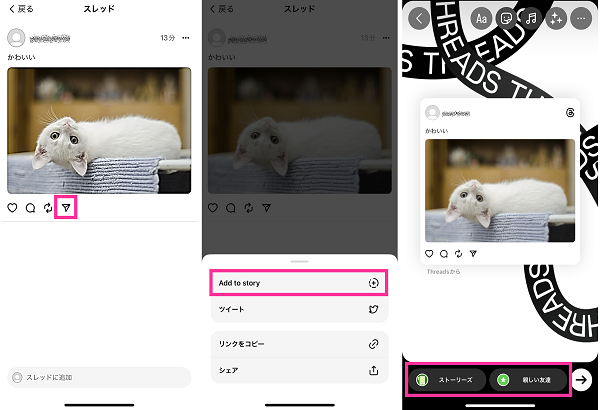
※上記は、iPhoneで行った場合の操作手順です。
Threadsの投稿をインスタのフィードに載せる方法
Threadsの投稿をインスタのフィード(タイムライン)にアップする方法を見てきましょう。
インスタのアカウントを複数お持ちの方は、違うアカウントでの投稿防止のため、ログインしているアカウントに間違いがないか、事前にインスタアプリで確認してください。
<Threadsの投稿をインスタのフィードに投稿する方法>
- Threadsアプリを開きます。
- フィードに追加したい投稿を探します。
- その投稿の下にある【紙飛行機のアイコン】をタップします。
- 【Post to feed(フィードに投稿)】をタップします。※1
- 必要に応じて、切り取りを行い、右上にある【→】をタップします。
- 必要に応じて、画像を編集・加工してから、右上にある【→】をタップします。
- 必要に応じて、キャプションやタグ付けなどの設定をしてから、右上にある【→】をタップします。
※上記は、Androidで行った場合の操作手順です。


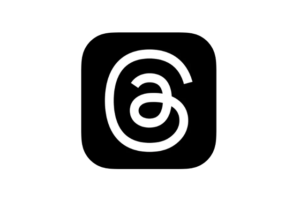



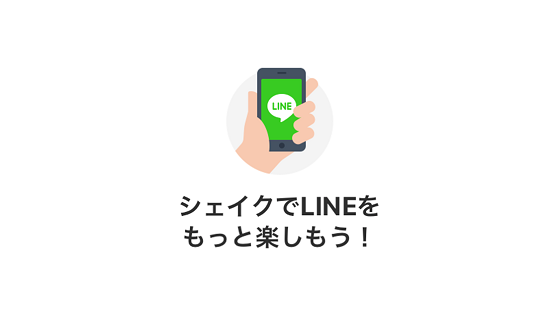


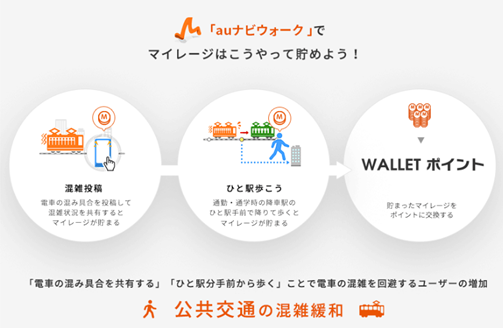





コメントを残す